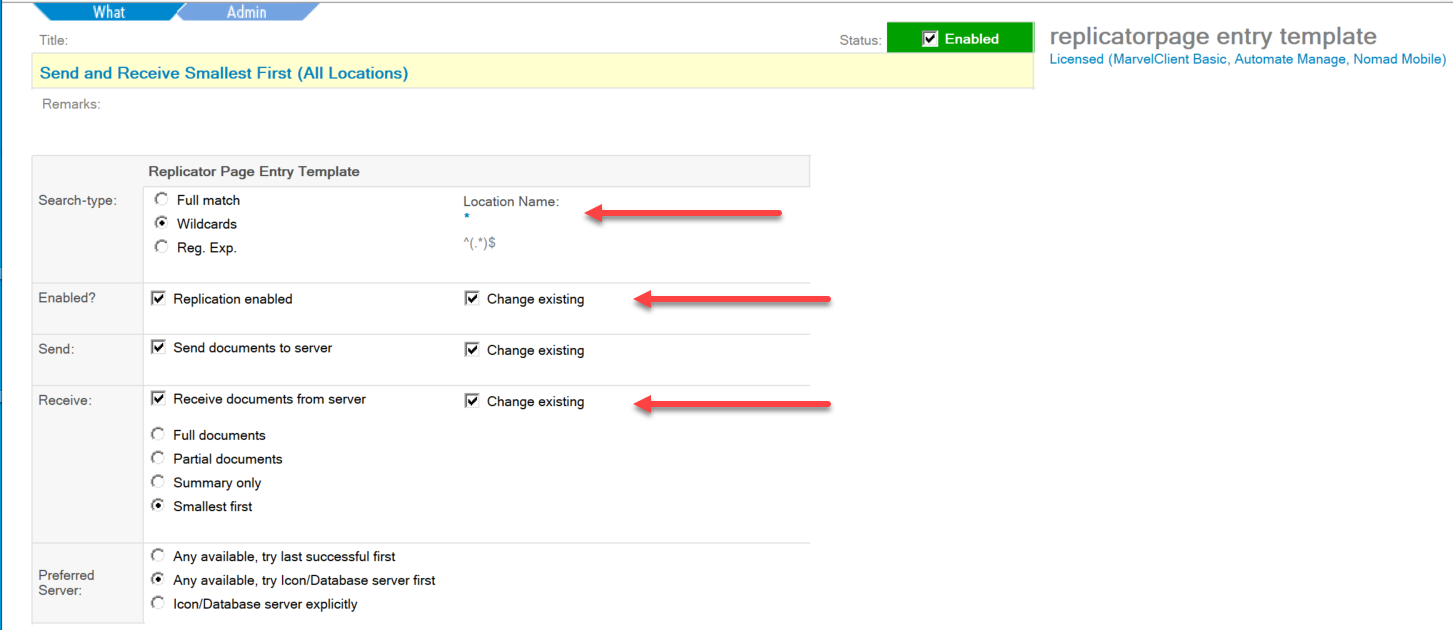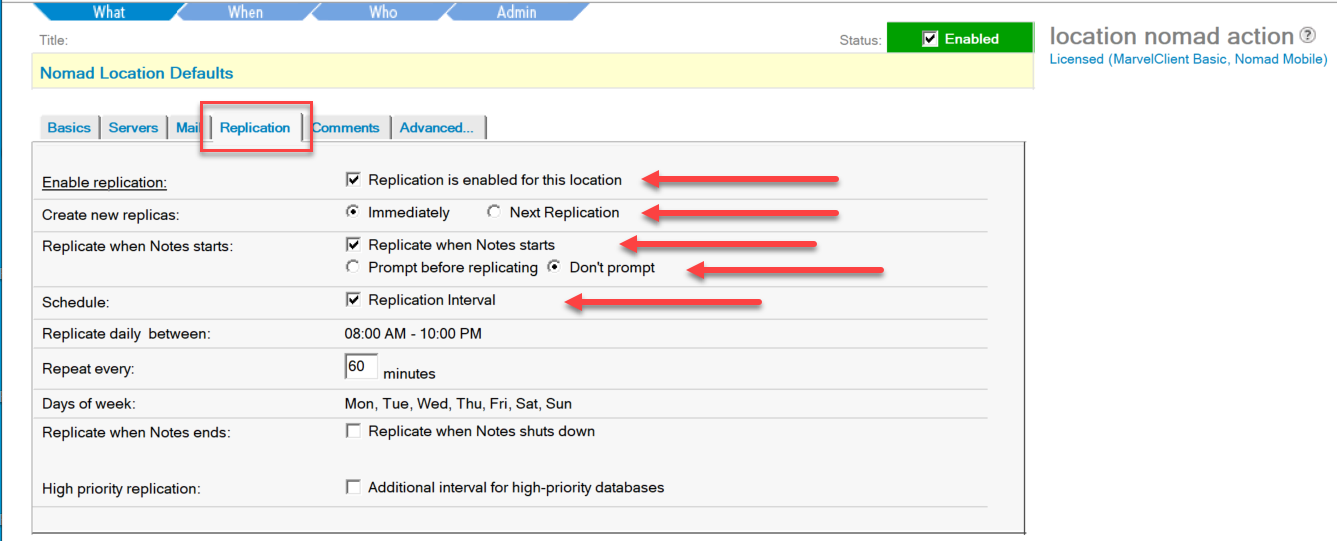A partir de HCL Nomad Web 1.0.4, y también disponible en todas las versiones de HCL Nomad para iOS y Android, MarvelClient puede ser usado para crear réplicas locales usando una acción de aplicación/archivo de correo.
Sin embargo, es importante usar la combinación correcta de configuraciones para crear réplicas de tal manera que no afecten el rendimiento de inicio. Este documento describe el best practices Para usar MarvelClient acciones para crear réplicas locales en Nomad.
Requisitos
- Cualquier versión de HCL Nomad para iOS o Android, sin necesidad de licencia especial
- O por Nomad Web:
- versión 1.0.4 o superior
- a MarvelClient Basic licencia o mejor
- Navegador Chrome o Edge, versión 102.x o superior
Crear una plantilla de página de replicador
El MarvelClient La base de datos de configuración contiene un valor predeterminado Plantilla de página de replicador llamado "Enviar y recibir primero los más pequeños (todas las ubicaciones)". Se parece a esto:
Este es un conjunto razonable de valores predeterminados para la mayoría de los entornos, por lo que puede usar esta plantilla en la Acción de aplicación/archivo de correo a continuación, o crear una nueva con su propia configuración.
Si crea uno propio (desde el menú Ver: Objetos - Plantilla de entrada de página de replicador), asegúrese de que:
- las Nombre del lugar es una entrada comodín establecida en "*"
- las Replicación habilitada casilla de verificación está marcada, junto con el Cambiar existente casilla de verificación al lado
- las Recibir documentos del servidor casilla de verificación está marcada, junto con el Cambiar existente casilla de verificación al lado
Crear una acción de aplicación/archivo de correo
A continuación, debe crear un Acción de aplicación/archivo de correo (desde el menú de vista: Objetos – Aplicación/Archivo de correo).
Hay muchas opciones diferentes para esta acción, pero para este ejemplo solo le mostraremos las que son importantes para las réplicas locales en Nomad. Tenga en cuenta que tendrá que completar campos en el General pestaña y el Opciones de escritorio para especificar la base de datos de la que desea hacer una réplica y dónde debe agregarse al espacio de trabajo.
Réplica local: pestaña Conceptos básicos
El Réplica local: conceptos básicos La pestaña debería verse algo como esto:
Específicamente:
- Asegúrate de leer Administrar réplica local en Nomad demasiado casilla de verificación en la parte superior
- Las "Opciones de réplica local" deben ser Crear réplica or Réplica de correo estándar (la opción que ves es diferente dependiendo de si la base de datos que elegiste era una base de datos de correo o una aplicación)
- También debes elegir Solo talón para la creación de réplicas. ¡Esto es importante! ¡No elija Réplica completa para esta acción!
- NO use el Espacio libre restante opción de Nomad Web! El Nomad Web la plataforma aún no puede devolver una estimación precisa del espacio libre, aunque esperamos poder agregar esto en el futuro release
- Las otras opciones de replicación se pueden configurar según sus preferencias personales
Pestaña Página del replicador
El Página del replicador La pestaña debería verse algo como esto:
Específicamente:
- La acción debe ser Crear/Actualizar
- La plantilla debe ser la plantilla que creó en el Paso 1 (o cualquier otra plantilla con la configuración mencionada en ese paso)
- La posición puede ser la que quieras.
Créar un Nomad Acción de ubicación
Finalmente, debe tener un Nomad Destino acción (desde el menú Ver: Nomad – Nomad Location) que activa la replicación programada.
El Replicación La pestaña de la acción debería verse así:
Específicamente:
- El La replicación está habilitada para esta ubicación la casilla de verificación está marcada
- Crear nuevas réplicas debe ser Inmediatamente
- El Replicar cuando se inicia Notes La casilla de verificación debe estar marcada, junto con no preguntes
- El Intervalo de replicación la casilla de verificación debe estar marcada
- Las otras opciones se pueden configurar en función de sus preferencias personales.
Que hace esto
La acción de aplicación/archivo de correo crea un código auxiliar de réplica al inicio. Esta es una base de datos vacía y sin inicializar que no se puede usar hasta que ocurra la replicación.
Después de iniciar sesión, una vez que el cliente se inicia, el código auxiliar de la réplica iniciará la replicación de inmediato y comenzará a extraer documentos y elementos de diseño de inmediato. Esto sucederá en segundo plano, sin afectar el funcionamiento normal del cliente de Notes.
Si desea verificar el progreso de la replicación, puede abrir la pestaña del replicador usando el menú Abrir en Nomad Web, o la carta de hamburguesas en Nomad iOS o Android. No podrá abrir la réplica local hasta que finalice la réplica inicial.
Advertencias y cosas que debe saber
- HCL Nomad Web, las réplicas locales solo son posibles usando Nomad Web 1.0.4 o más alto, cuando usas Navegadores Chrome o Edge versión 102.x o superior. Las versiones anteriores u otros navegadores no crearán réplicas locales.
- Si elige crear una Réplica completa al inicio en lugar de un Stub, funcionará, pero su los tiempos de inicio serán muy lentos mientras se crea una réplica completa. En un cliente de escritorio, se mostraría una barra de progreso, pero para Nomad la "panagenda MarvelClient está configurando HCL Nomad..." se muestra el cuadro de diálogo hasta que finaliza (posiblemente mucho tiempo). La creación de un stub permite que la réplica se cree en segundo plano mientras el cliente se está ejecutando.
- Si se crea el resguardo de la réplica pero no ocurre la replicación, abra la pestaña del replicador (desde el menú Abrir en Nomad Web, o la carta de hamburguesas en Nomad iOS o Android) para verificar si hay problemas y para ver si tal vez la replicación simplemente aún no ha terminado.
- Si usa la pestaña Aplicaciones recientes en la acción Aplicación/Archivo de correo para crear una entrada de aplicación reciente para su réplica local, la entrada reciente de la aplicación puede tener un ícono "roto" la primera vez que aparece. Esto se debe a que el cliente de Notes no puede obtener el ícono del código auxiliar de la réplica, pero el ícono normalmente estará disponible después de que haya abierto la réplica local o en el próximo inicio del cliente.
- Puede (¡y a menudo debe!) usar fórmulas de replicación y/o "Eliminar documentos no modificados en los últimos XX días" en la pestaña Réplica local – Avanzado de la Acción Aplicación/Archivo de correo para reducir el tamaño de las réplicas locales en Nomad plataformas.
- On Nomad Web 1.0.4, el uso de la opción "No crear una réplica si el espacio libre restante es < XX MB" no funcionará y puede provocar que no se cree una réplica local.